
В случай, че когато се работи нов браузър Microsoft ръб проблеми се наблюдават в Windows 10 (браузърът се срива, не се стартира, забавя се, създава някои грешки и т.н.), които пречат на нормалната работа на потребителя, можете да опитате да нулирате неговите настройки и текущото състояние. MS Edge в Windows 10 (подобно на IE в предишните версии на Windows) е част от системата и не може да бъде напълно деинсталиран или преинсталиран. Основният метод за възстановяване на работата му е почистване и нулиране на неговите параметри и състояние.
Има два начина за нулиране на браузъра Edge: мек (нулиране на текущите настройки на потребителя, направени по време на работата му) и твърд нулиране (възстановяване на браузъра до първоначалното състояние на чиста система). Преди да продължите с нулирането, уверете се, че проблемът е с браузъра, а не с един конкретен сайт.
Важно е! И двата метода, описани по-долу, ще изтрият напълно всички потребителски данни в Edge, включително отметки, списъци с любими сайтове, данни от уеб формуляри, запазени пароли и др. Затова първо внимавайте да запазите важни данни..Съдържание:
- Софт нулиране на Microsoft Edge
- Твърд нулиране Edge с PowerShell
Софт нулиране на Microsoft Edge
Ако браузърът все още се стартира, първо опитайте меко нулиране на Microsoft Edge с помощта на вградените инструменти.
- Отворете Edge и кликнете върху „... "(три точки) в горния десен ъгъл. В падащото меню изберете секцията Настройки (Настройки).

- В прозореца за настройки намерете секцията ясно сърфиране данни (Изчистване на данните на браузъра) и щракнете избирам какво за ясно (Изберете какво да почистите).

- В прозореца трябва да изберете какво искате да изтриете. Поставете отметки във всички точки, включително тези, които се крият под спойлера шоу още (Повече). Кликнете върху бутона ясно (Clear).

- След приключване на операцията рестартирайте компютъра и стартирайте Edge. Проверете дали проблемът няма. Ако не, продължете към следващия метод..
Твърд нулиране Edge с PowerShell
Ако предишният метод не помогна, опитайте по-радикален метод за нулиране на MS Edge.
За да направите това, на първо място, трябва да изчистите съдържанието на директорията C: \ Users \% потребителско име%\ AppData \ Local \ пакети \ Microsoft.MicrosoftEdge_8wekyb3d8bbwe, която съхранява настройките на браузъра на този потребител.
където,% username% е името на вашия акаунт.
Почистването може да се извърши ръчно или (за предпочитане) от командния ред PowerShell, стартиран с права на администратор (Edge трябва да бъде затворен):
Remove-item $ env: localappdata \ Packages \ Microsoft.MicrosoftEdge_8wekyb3d8bbwe \ * -recurse -Force 2> $ null
Тази команда рекурсивно изчиства съдържанието на директорията localappdata \ Packages \ Microsoft.MicrosoftEdge_8wekyb3d8bbwe \ в текущия потребителски профил.
След това инсталирайте копието на браузъра по подразбиране от локалното хранилище:
Get-AppXPackage -Имете Microsoft.MicrosoftEdge | Foreach Add-AppxPackage -DisableDevelopmentMode -Register "$ ($ _. InstallLocation) \ AppXManifest.xml" -Verbose
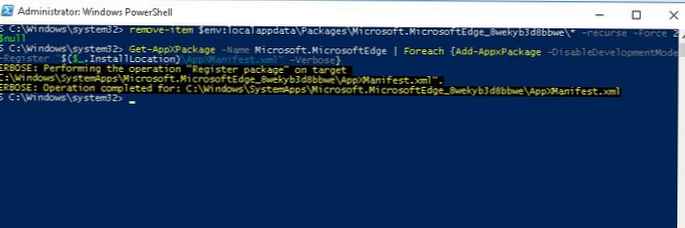
Рестартирайте Windows 10 и тествайте Edge.













